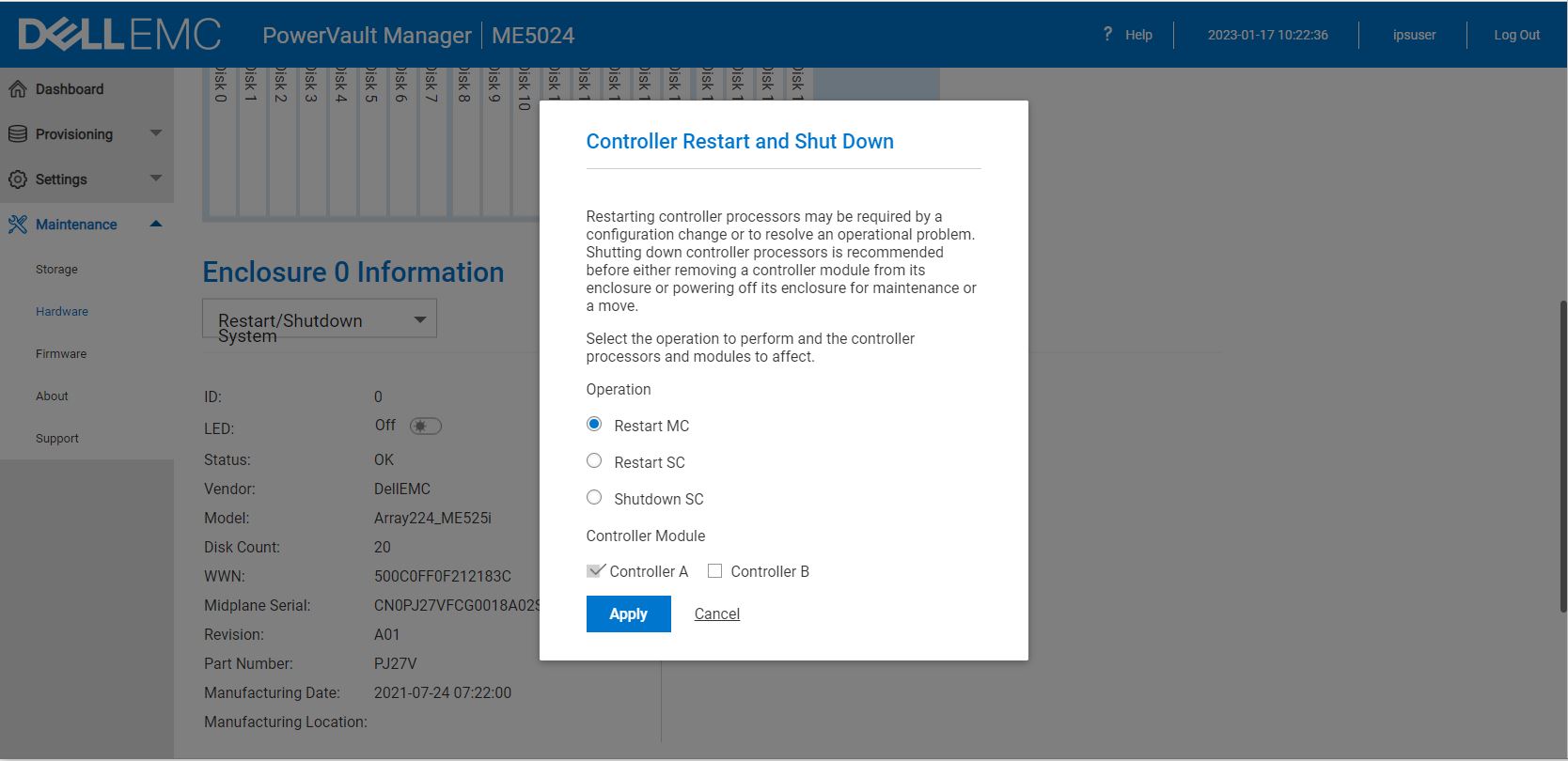PowerVault ME5: Fastvareoppdatering fra ME5.1.0.1.0 til ME5.1.1.0.5 eller nyere fullføres ikke
Summary: Når du oppgraderer en matrise i PowerVault ME5-serien til den nyeste ME5.1.1.0.5-versjonen fra ME5.1.0.1.0, vil fastvareoppgraderingen rapportere at den er fullført, men aktiveres ikke. Omgå dette ved å midlertidig deaktivere oppdatering av partnerfastvare (PFU). ...
This article applies to
This article does not apply to
Symptoms
Når du oppgraderer en PowerVault ME5-matrise til versjon ME5.1.1.0.5 fra fastvareversjonen ME5.1.0.1.0, vil oppdateringen rapportere at den er fullført, men arraykontrollerne starter ikke på nytt, og den nye kodebelastningen forekommer ikke. I sjeldne tilfeller kan PowerVault Manager GUI og administrasjonskontrolleren (MC) slutte å svare.
Cause
Det er fastslått at dette problemet skyldes en feil i den eksisterende ME5.1.0.1.0-versjonen som allerede er i feltet. Det ble angitt et flagg som hindrer oppdatering av partnerfastvare (PFU) i å fungere som forventet.
Resolution
Dell har bekreftet at dette problemet vil oppstå i alle tilfeller når du oppgraderer til ME5.1.1.0.5 fra ME5.1.0.1.0, men oppgraderinger fra tidligere versjon ME5.1.0.0.0 påvirkes imidlertid ikke. På grunn av feilens art kan vi ikke omgå dette i fastvaren. Vi kan bare tilby en manuell løsning for at oppgraderingen skal fungere. Nedenfor finner du den anbefalte metoden for å fullføre oppdateringen.
Hvis du vil at fastvareoppdateringen skal fullføres, må du utføre følgende trinn:
Hvis du vil at fastvareoppdateringen skal fullføres, må du utføre følgende trinn:
- Fjern avmerkingen for Partner Firmware Update i PowerVault Manager. Velg Settings (Innstillinger ) > System > Properties ( Egenskaper > fastvare).
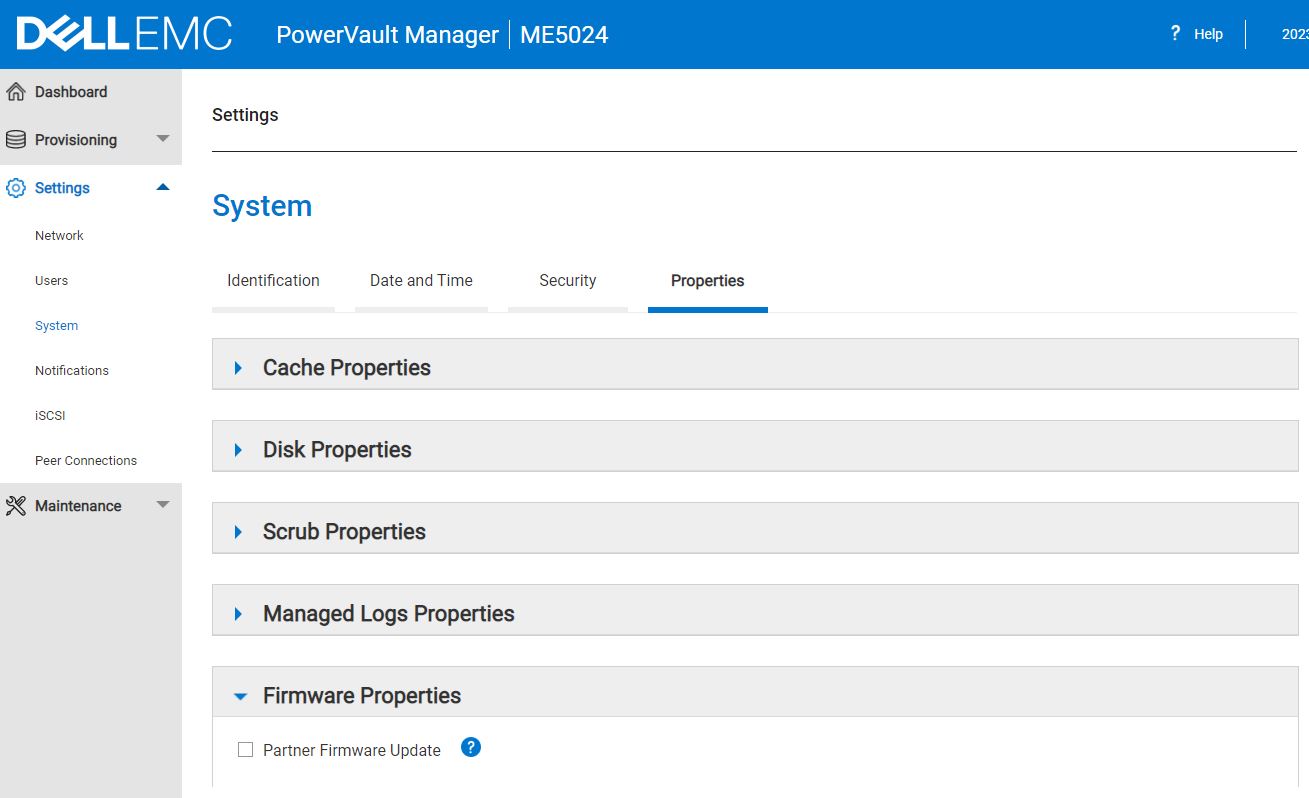
Når fastvareoppdatering for partner (PFU) er deaktivert,
- Logg på ip-adressen for administrasjon av hver kontroller, og last opp fastvareoppdateringen
- Aktiver fastvaren på hver kontroller én om gangen. Det vil si la hver kontrolleroppdatering fullføre, og når tilgangen gjenopprettes, går du videre til den andre kontrolleren.
- Gjenta instruksjonene i trinn 1 ovenfor, og merk av i boksen for å aktivere oppdatering av partnerfastvare på nytt.
Hvis PowerVault Manager ikke svarer
Hvis PowerVault Manager ikke svarer under det første oppgraderingsforsøket, må du kanskje starte administrasjonskontrolleren på nytt for denne IP-adressen. Hvis du vil gjøre dette, åpner du en SSH-økt til IP-adressen til den sammenkoblede redundante kontrolleren og utsteder følgende kommando:
# restart mc or
Eller logg på IP-adressen for administrasjon på den andre kontrolleren, og i PowerVault Manager går du til delen Maintenance > Hardware (Vedlikehold > maskinvare ). Bruk rullegardinmenyen Action (Handling), og velg Restart MC (Start MC ) og kontrolleren du ønsker. Velg Apply (Bruk). Se nedenfor.